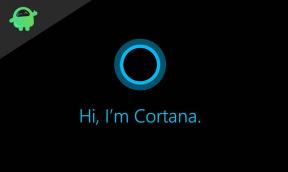Kako najti bližnjice na tipkovnici Mac
Miscellanea / / August 05, 2021
V tem članku vam bom pokazal, kako najti bližnjice na tipkovnici v vašem Macu, z dodatnim seznamom nekaterih mojih najljubših bližnjic.
Kot dolgoletni uporabnik sistema Windows, ki sem se že precej navadil na ekosistem Windows (ali ga nima), bi se lahko znašel okoli Microsoftovega Operacijski sistem Windows precej enostavno. To je seveda omogočila čista dolgotrajna uporaba in tudi s pomočjo bližnjic. Bližnjice kot ALT + TAB za preklop med okni; KLJUČ WINDOWS + E za odpiranje brskalnika Windows itd.
S tem operacijskim sistemom sem bil precej spreten. Prehod na Appleov macOS je bil na nek način svež zrak. Stvari so samo... delovale. Ne razumite me narobe; Nimam nič proti sistemu Windows in vsem, za kar se zavzema, toda macOS se zdi precej pred njim. Kakorkoli že, odstopam, medtem ko zvenem kot Appleov oboževalec.
Prehod na macOS je pomenil, da je bila pred mano spodobna učna krivulja. Razumevanje operacijskega sistema, izkoriščanje in čim hitrejša navigacija po mojem MAC-u. Tako kot na oknih sem vedel, da moram biti s tem novim delom tehnologije precej usposobljen, ena izmed stvari na vrhu mojega seznama pa so bile bližnjice na tipkovnici. Vedela sem, da če bom kdaj dosegla stopnjo izjemnosti, ki sem jo dosegla, ko sem bila uporabnica okna, moram obvladati način Macintosha. Tako kot vi sem se tudi jaz lotil iskanja in premagovanja vseh bližnjic na tipkovnici, ki jih je imel moj Macbook.
Poglejmo, kako lahko najdete vse bližnjične tipke na svojih MacBook Pro, MacBook Air, iMac / Pro, Mac mini in Mac Pro.
Kazalo
-
1 Kako najti bližnjice na tipkovnici Mac
- 1.1 Prek menijske vrstice
- 1.2 Preko namenske knjižnice bližnjic na tipkovnici
- 1.3 Moje najljubše bližnjice na tipkovnici Mac
Kako najti bližnjice na tipkovnici Mac
Apple olajša stvari pri iskanju bližnjic. Vključijo bližnjico (če obstaja) določenega dejanja, ki ga boste najverjetneje uporabili večkrat.
Prek menijske vrstice
Eden najhitrejših načinov za odkrivanje bližnjic je, da kliknete menijsko vrstico, ko imate odprto katero koli aplikacijo. Od imena aplikacije do menija »Pomoč« je menijska vrstica napolnjena z bližnjicami za izboljšanje vaše uporabniške izkušnje.
Vzemimo na primer Zoom, ne vem za vas, vendar uporabljam način uporabe pogosteje, kot bi si mislil. Stavim tudi, da niste vedeli, da se lahko pridružite sestanku z ⌘ + bližnjica J. Ali pa zapustite stalno aplikacijo z with + Q. In tako naprej.

To so vrste bližnjic, ki jim boste izpostavljeni, ko kliknete menijsko vrstico, ko imate odprto aplikacijo. To deluje pri vseh aplikacijahn.
Preko namenske knjižnice bližnjic na tipkovnici
Drugi način, da se izpostavite bližnjicam Macbook, bo poiskati namensko knjižnico bližnjic na tipkovnici. Za to morate odpreti sistemske nastavitve. Nato kliknite Tipkovnica in nato »bližnjice«, tretja možnost na vaši desni.
Tam boste videli nekoliko ogromen seznam bližnjic, ki vam olajšajo življenje. A ne bodite preobremenjeni zdaj, te stvari zahtevajo čas. Mogoče bo trajalo nekaj mesecev, da se navadim na bližnjice, hudiča, še vedno vsake toliko časa odkrijem nove bližnjice.
Ob tem bom z vami delil nekaj svojih najljubših bližnjic, ki jih uporabljam vsak dan. Samo za začetek.
Moje najljubše bližnjice na tipkovnici Mac
- ⌘ + preslednica – Zažene »Vrstico za iskanje v središču pozornosti« - verjetno najbolj uporabna bližnjica med njimi, s to bližnjico se poslovite od iskanja aplikacij na lansirni ploščici. Prav tako poišče datoteke v iskalniku. Verjetno gre za švicarski vojaški nož Searches.
- ⌘ + Tab - Neprekinjeno preklaplja med aplikacijami. To je enakovredno oknu "Alt + Tab" deluje odlično.
To sta dve najljubši bližnjici, ki ju dan ne morem uporabiti.
In tu ste že dobro opremljeni za obvladovanje bližnjice na vašem Macu. Nadaljujte s premikanjem vašega OS-a z neprimerljivo spretnostjo. Upam, da se vam je ta članek zdel koristen.

![Kako namestiti Stock ROM na mladino Bavapen [datoteka vdelane programske opreme]](/f/c3f8a331907de5446dda30e1a35958ce.jpg?width=288&height=384)